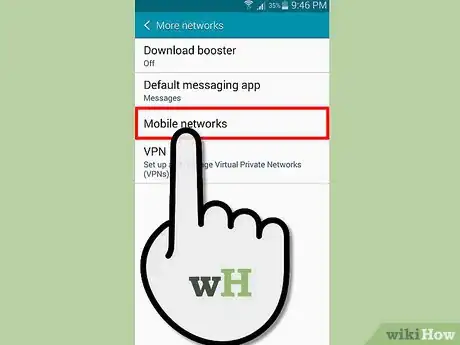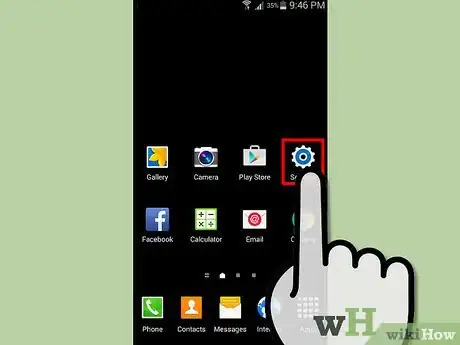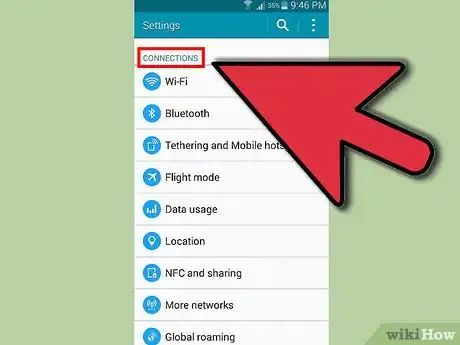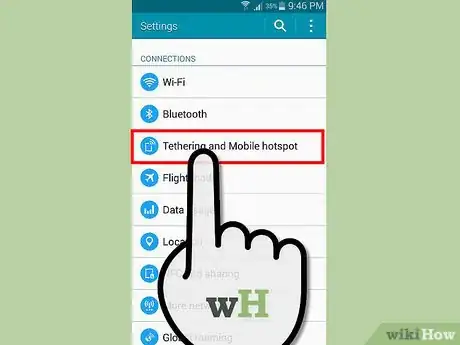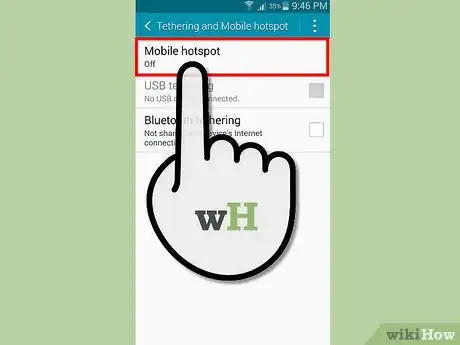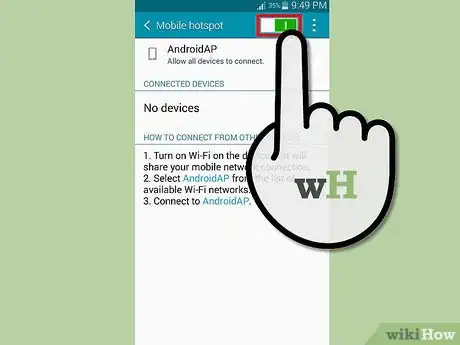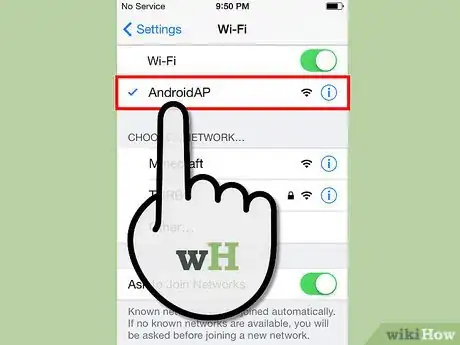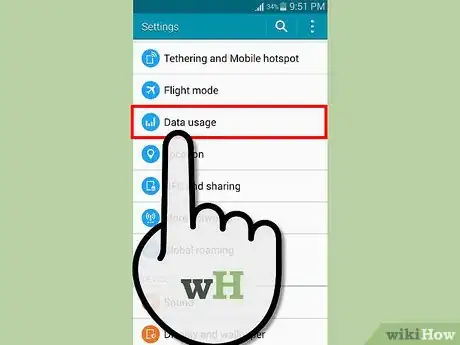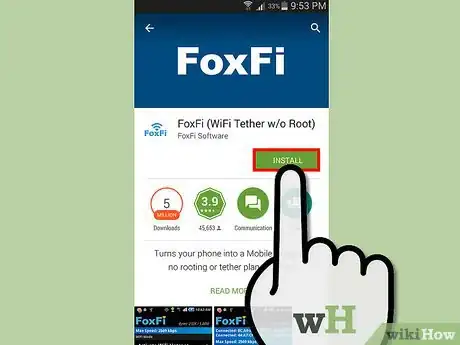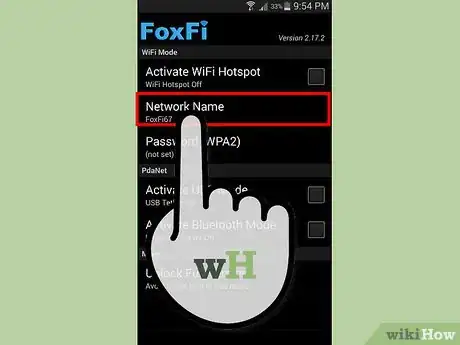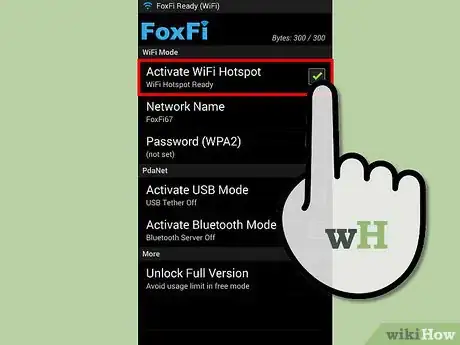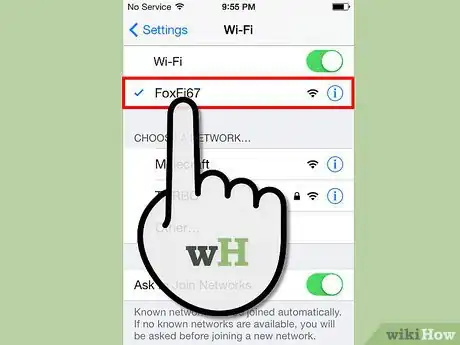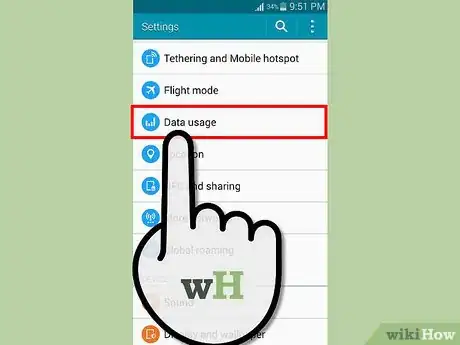wikiHow est un wiki, ce qui veut dire que de nombreux articles sont rédigés par plusieurs auteurs(es). Pour créer cet article, 12 personnes, certaines anonymes, ont participé à son édition et à son amélioration au fil du temps.
Cet article a été consulté 18 042 fois.
Vous avez besoin de connecter votre ordinateur portable à Internet, mais vous ne trouvez pas de hotspot Wi-Fi public? Si votre forfait le permet, vous pouvez utiliser votre téléphone Android pour créer un hotspot mobile qui permettra aux autres appareils d’utiliser les données de votre téléphone portable afin de se connecter à Internet. Si votre opérateur ne le permet pas, vous devriez quand même être capable de contourner cet obstacle en utilisant une application tierce.
Étapes
Méthode 1
Méthode 1 sur 2:Configurer un hotspot à partir de son abonnement
-
1Renseignez-vous auprès de votre opérateur. Certains services proposent l’utilisation du hotspot mobile gratuitement avec tous leurs forfaits, mais d’autres ne le permettent pas sans payer des frais supplémentaires. Si votre forfait ne prévoit pas le hotspot mobile, vous n’aurez pas la possibilité d’activer cette option.
-
2Ouvrez le menu "Paramètres". Vous pouvez y accéder à partir de l’application "Paramètres" sur votre écran d’accueil, ou bien depuis le gestionnaire des applications, ou encore en pressant le bouton Menu de votre téléphone et en sélectionnant "Paramètres".
-
3Appuyez sur "Plus" dans la section "Sans fil & Réseaux".
-
4Appuyez sur le menu "Point d’ancrage et hotspot portable". Il se situe normalement dans la section "Sans fil & Réseaux" du menu "Paramètres". Vous aurez peut-être besoin d’appuyer sur "Plus…" pour le trouver.
-
5Appuyez sur l’option "Paramétrer le hotspot Wi-Fi" afin de modifier vos paramètres. Réglez vos paramètres de hotspot. Avant d’activer votre hotspot mobile, vous devez vous assurer qu’il est correctement sécurisé et que le SSID (le nom du réseau) ne contient aucune information personnelle.
- Le réseau SSID – Il s’agit du nom du réseau qui sera diffusé. Tous les gens à proximité pourront voir ce nom, donc assurez-vous qu’il ne contient aucun indice qui permette de vous identifier.
- Sécurité – À moins que vous n’essayiez de connecter des vieux appareils qui ne sont pas compatibles avec les nouveaux protocoles de sécurité, vous devriez toujours vous trouver en mode WPA2 PSK.
- La bande de fréquences hotspot – Par défaut, elle est réglée sur 2,4 GHz. Vous pourrez la plupart du temps conserver ce paramètre, mais vous devrez peut-être le régler sur 5 GHz dans les zones où il y a du monde. 5 GHz permet de réduire la portée du réseau.
- Le mot de passe – vous devriez toujours configurer un mot de passe, il n’y a pas d’exception à cela. Assurez-vous qu’il est assez complexe tout en étant mémorisable, car vous devrez l’entrer dans les appareils que vous connecterez au réseau hotspot.
-
6Cochez la case "Hotspot Wi-Fi portable" pour activer le hotspot. Votre forfait sera coché si vous êtes autorisé à en créer un.
- Si vous recevez un message d’erreur, vous devez contacter votre opérateur et vous renseigner sur la possibilité de configurer un hotspot mobile avec votre forfait. Vous n’avez peut-être pas accès à cette option sans payer pour cela.
-
7Connectez-vous au hotspot à partir d’un autre appareil. Ouvrez le menu "Se connecter au réseau" sur l’appareil avec lequel vous voulez vous connecter au hotspot. Vous devriez voir un nouveau réseau hotspot dans la liste des réseaux disponibles. Sélectionnez-le et entrez le mot de passe que vous avez créé. Votre appareil va à présent se connecter au hotspot.
- Lisez ce guide pour obtenir des instructions détaillées pour une variété d’appareils différents.
-
8Appuyez sur l’option "Utilisation des données" de la section "Sans fil & Réseau" du menu "Paramètres" afin de contrôler l’utilisation des données. L’utilisation d’un hotspot consomme les données qui vous sont allouées plus rapidement que si vous utilisez le téléphone pour simplement naviguer sur Internet. Attendez-vous à voir votre consommation augmenter lorsque vous utilisez votre hotspot.Publicité
Méthode 2
Méthode 2 sur 2:Utiliser des applications tierces
-
1Téléchargez FoxFi si votre opérateur ne vous permet pas de créer des hotspots. Si votre opérateur ne vous autorise pas à créer un point d’ancrage avec votre forfait, vous pouvez essayer d’utiliser une application tierce. Ces applications sont moins fiables que le logiciel hotspot inclus par défaut dans votre téléphone, et votre opérateur pourrait vous demander des frais supplémentaires s’il les découvrait.
- FoxFi est l’une des applications hotspot les plus populaires.
- Vous y arriverez plus facilement si votre téléphone est rooté.
- Certains opérateurs bloquent les applications comme FoxFi dans leurs boutiques d’applications, car celles-ci peuvent être utilisées pour circonvenir leurs règles d’utilisation. Pour installer ces applications, vous aurez besoin de télécharger le fichier APK en utilisant le navigateur de votre téléphone, et d’appuyer dessus dans la barre des notifications.
- Vous devez autoriser les applications tierces si vous voulez télécharger le fichier APK depuis un site web. Pour cela, ouvrez le menu "Paramètres", ouvrez la section "Sécurité", puis cochez la case "Sources inconnues". Cela vous permettra d’installer des applications téléchargées depuis un autre endroit que le Play Store.
-
2Configurez votre hotspot. Lorsque vous lancez l’application, vous avez besoin de régler les paramètres de votre hotspot avant d’activer celui-ci. Assurez-vous que ces options sont paramétrées avec d’activer le hotspot.
- Le nom du réseau – Il s’agit du nom du réseau qui sera visible par quiconque se trouve dans la portée du hotspot. Assurez-vous que le nom du réseau ne contient pas d’information personnelle.
- Le mot de passe – Chaque réseau sans fil devrait systématiquement être muni d’un mot de passe. Cette option vous permettra de choisir également votre type de sécurité, qu’il est toujours bien de régler sur WPA2.
-
3Cochez la case "Activer le Hotspot Wi-Fi" pour activer votre hotspot. Une fois que le réseau est diffusé, vous pouvez vous y connecter avec n’importe quel appareil en utilisant le bon mot de passe.
-
4Connectez-vous au hotspot depuis un autre appareil. Ouvrez le menu "Connecter au réseau" qui se trouve sur l’appareil que vous souhaitez connecter au hotspot. Vous devriez voir apparaître votre nouvel hotspot dans la liste des réseaux disponibles. Sélectionnez-le et entrez le mot de passe que vous avez créé. Votre appareil va à présent se connecter au hotspot.
- Lisez ce guide pour avoir des instructions détaillées pour une variété d’appareils différents.
-
5Contrôlez votre utilisation de données. Un hotspot consomme les données qui vous sont allouées plus rapidement que l’utilisation d’un téléphone pour simplement naviguer sur Internet. Préparez-vous à voir votre consommation de données augmenter lorsque vous utilisez votre hotspot.
- Vous pouvez contrôler votre consommation de données en appuyant sur l’option "Utilisation de données" qui se trouve dans la section "Sans fil & Réseaux" du menu "Paramètres". Les nombres affichés ne sont pas forcément exacts.
Publicité
Avertissements
- L’utilisation d’applications tierces pour créer un hotspot viole la plupart du temps les termes d’utilisation établis par les opérateurs. Si vous vous faites prendre, vous pourriez devoir verser des frais supplémentaires, ou même assister à la fermeture de votre compte. C’est à vos risques et périls.